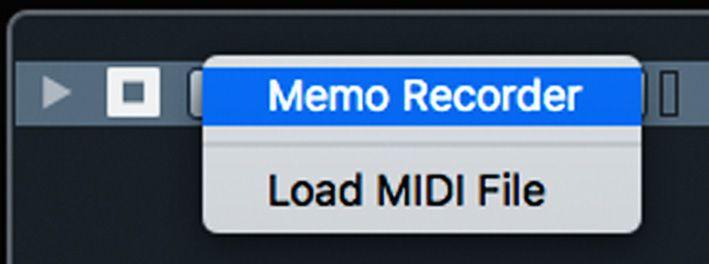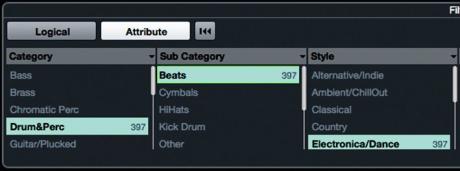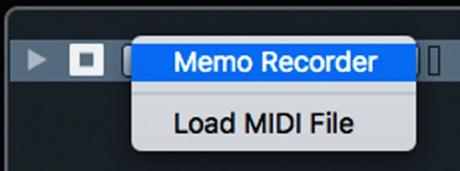Nebojte se funkcí v DAW - Knihovna plná médií
Knihovna plná médií
V minulém díle jsme procházeli základní filtry MediaBay Cubase, tedy databáze médií. Pomocí filtrů jsme vytvořili seznam se všemi médii, které odpovídají našim kritériím. A nyní chceme výsledné soubory procházet a samozřejmě si je poslechnout, než je do projektu vložíme. Proto jsme skončili u sekce Preview (náslech) a podíváme se na to, jaké možnosti nám tato sekce nabídne.

Na levé straně je základní ovládání přehrávání. Tedy tlačítko Play, Stop, Pause a Cycle. Uprostřed najdeme ovladač hlasitosti přehrávaných médií. A vpravo najdeme trojici tlačítek. Pokud je aktivováno tlačítko Auto Play Results Selection, automaticky se vždy spustí přehrávání nové zvukové smyčky v okamžiku, kdy ji vybereme (klikneme na ni nebo se na ni přesuneme kurzorem pomocí šipek nahoru a dolů) v seznamu Results. Pokud je aktivováno prostřední tlačítko Align Beats to Project, tempo přehrávané zvukové smyčky se přizpůsobí tempu projektu. Samozřejmě je použit stejný algoritmus Timestretch, který Cubase používá v případě přetažení zvukové smyčky do projektu (pokud je aktivován Musical Mode). Nutno říci, že ne vždy odhadne Cubase tempo původní smyčky správně (pro člověka - muzikanta - je odhadnutí tempa většinou poměrně snadná věc, ale počítač na to musí používat docela vysokou matematiku). A pokud je aktivováno poslední tlačítko Wait for Project Play, vybraná smyčka se začne přehrávat také přesně v okamžiku, kdy spustíme přehrávání otevřeného projektu Cubase. Tedy smyčka je pak kompletně v synchronu s naším projektem. Díky kombinaci 1. a 3. tlačítka můžeme prohledávat výsledné smyčky, zatímco si na pozadí přehráváme projekt. Okamžitě uslyšíme, jak nová smyčka bude v projektu znít.
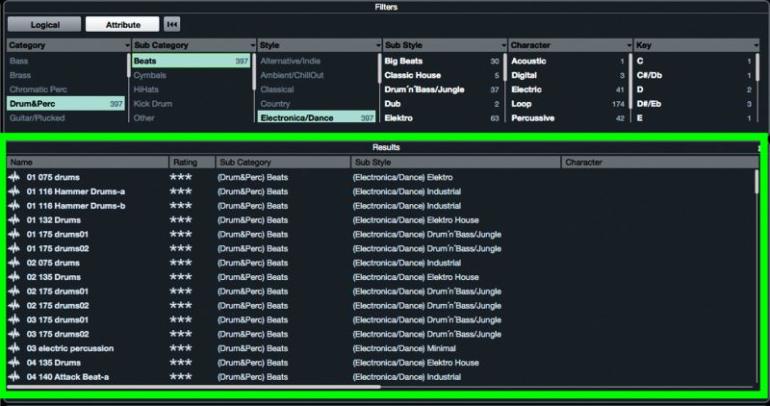
Mluvíme tady celou dobu o tom, že výsledek vyhledávání uslyšíme. To je poměrně jednoduché, pokud je výsledkem našeho vyhledávání zvukový soubor (ačkoliv i zde je nutné pohlídat si určité nastavení, ke kterému se za chviličku vrátíme). Ale co se stane v případě, kdy hledáme třeba MIDI smyčku? Zde musíme počítat s tím, že načtení netrvá tak rychle jako načtení pouhé jedné zvukové smyčky. Na pozadí se totiž musí načíst nějaký virtuální nástroj (obvykle HALion Sonic SE nebo Groove Agent SE) a s ním i zvuk, který danou MIDI smyčku přehraje. Pro MIDI smyčky, soubory a banky patternu máme na rozdíl od zvukových smyček možnost nastavit, aby MIDI data následovala akordickou stopu. Takže pokud v akordické stopě máme nějaké akordy, daná smyčka bud znít vždy ve správné harmonii.

V případě, že chceme slyšet, jak bude znít přednastavení plug-inu (virtuálního nástroje), i zde tuto možnost máme. V přehrávači se totiž kromě tlačítek Play a Stop objeví také menu s položkou Memo Recorder a Load MIDI Filie. Pokud zvolíme možnost Memo Recorder, můžeme pomocí naší MIDI klaviatury zahrát pár MIDI not, které jsou pak přehrávané právě zvoleným přednastavením plug-inu. Pokud zvolíme možnost Load MIDI File, můžeme v našem počítači vybrat jakýkoliv MIDI soubor, který se pak bude daným vybraným přednastavením přehrávat. Nechybí ale ani virtuální klaviatura, na kterou můžeme buď klikat myší anebo můžeme v pravé části aktivovat Computer Keyboard Input a můžeme jako vstup použít klávesnici počítače.
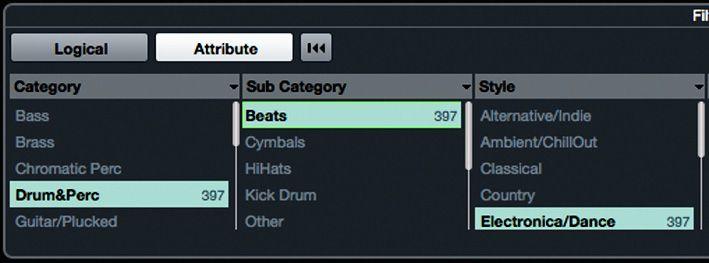
Příště se podíváme na to, jak Cubase nastavit, abychom z lokálního přehrávače MediaBay (a ostatně i všech ostatních lokálních přehrávačů) skutečně něco slyšeli. Zjistíme, kam přesně je výstup interně v Cubase nasměrován (routován), a jak si jej případně poslat na jiný výstup, do jiných reproduktorů, než je náš hlavní výstup.